Viktige Punkter
- For å ta i bruk ImageFX AI-bildegenerator, må du logge inn med din Google-konto.
- Skriv inn ønsket melding og bruk «Expressive Chips» for å generere forskjellige bildevariasjoner.
- Utforsk nye ideer ved å bruke nøkkelord eller ved å hente inspirasjon fra eksisterende meldinger, og last deretter ned favorittresultatene dine.
Med en lett tilgjengelighet og et grensesnitt som stimulerer kreativiteten, tar det bare et par minutter å bli kjent med Googles kostnadsfrie ImageFX AI-generator.
Trinn 1: Innlogging med Google-konto
Start med å navigere til nettstedet til AI Test Kitchen, hvor du finner ImageFX. Du må bekrefte din identitet med en Google-konto for å kunne bruke dette verktøyet uten kostnad, så klikk på «Logg på med Google»-knappen.
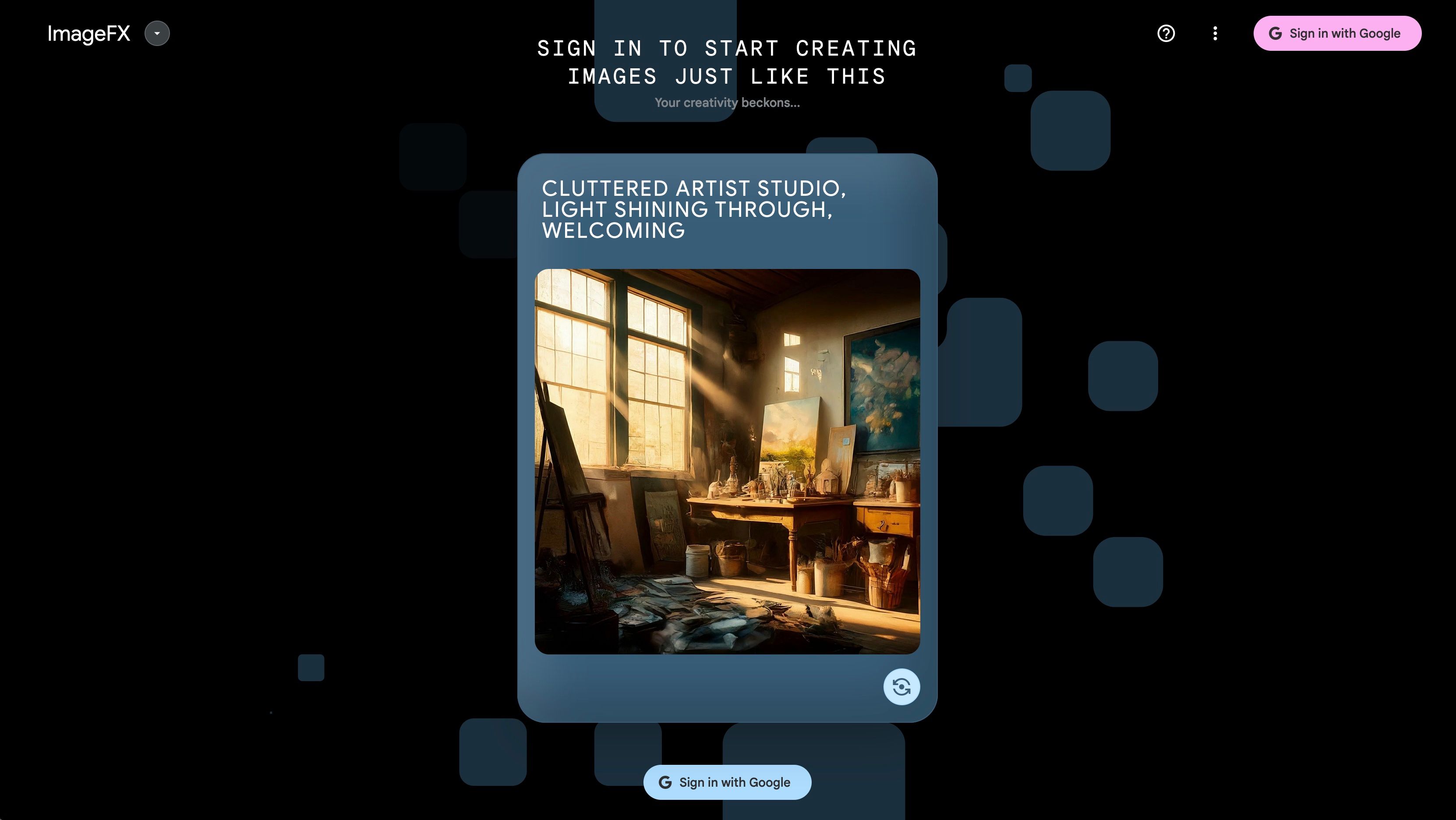
Etter innlogging vil en kort melding dukke opp som påpeker at ImageFX er et eksperimentelt verktøy og at brukeren bør være bevisst på hvordan den blir brukt. Etter gjennomlesing av informasjonen, klikk «Ok», og du vil bli ført videre til ImageFX AI-bildegeneratoren.
Foreløpig er ImageFX kun tilgjengelig i et utvalg regioner, inkludert USA, Kenya, New Zealand og Australia.
Trinn 2: Formuler en ledetekst
På venstre side ser du en stor tekstboks hvor du kan beskrive for AI-generatoren hvilket bilde du ønsker å skape, dette kalles en «ledetekst».
For å lage en ledetekst, sett av tid til å forestille deg noe konkret – det kan være et fotografi, maleri eller en illustrasjon – og hvordan du ser dette for deg. Hold dette bildet i tankene mens du skriver en beskrivelse i tekstboksen.

Du kan velge noe tradisjonelt, som for eksempel «Et oljemaleri av en hytte ved en innsjø». Alternativt kan du prøve noe mer uvanlig, som «Et menneske laget av pizza, illustrert i fargerike godteritoner».
Når du er klar, klikker du på «Generer»-knappen, og bildene dine vil dukke opp på høyre side.
Det er satt en grense for hvor mange bilder du kan generere per dag. Dessverre er ikke dette antallet spesifisert, så du vil ikke være klar over at du har nådd grensen før du eventuelt gjør det.
Trinn 3: Lag variasjoner med «Expressive Chips»
Etter hver bildegenerering vil du oppdage at enkelte ord er fremhevet. Ved å klikke på disse, vil du få presentert alternative ord som kan brukes i stedet. Google refererer til disse alternativene som «Expressive Chips».
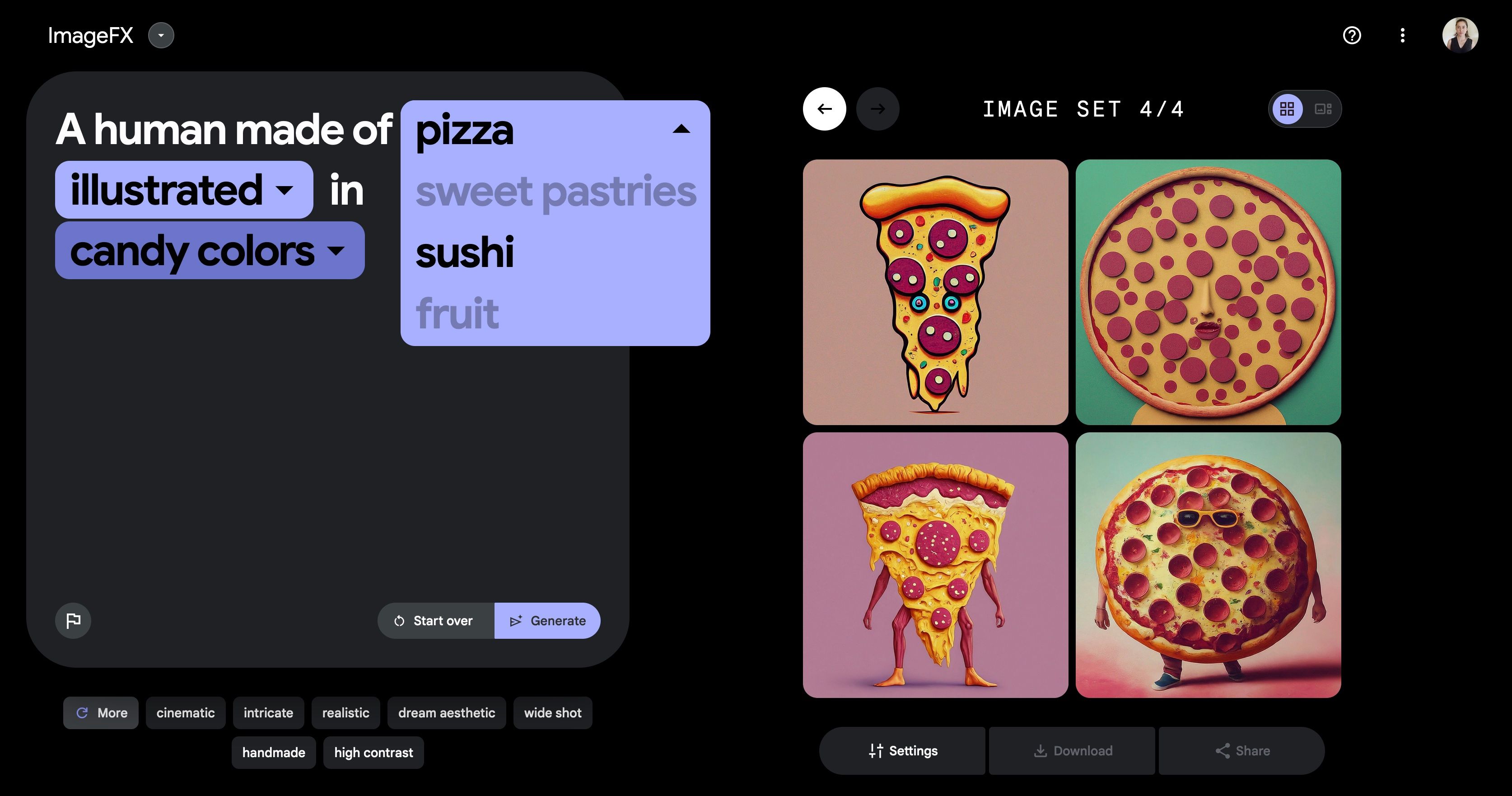
Ved å klikke på disse «Expressive Chips» kan du enkelt endre ord som du anser som passende, og deretter trykke på «Generer»-knappen igjen. Dette lar deg produsere flere varianter av din opprinnelige idé.
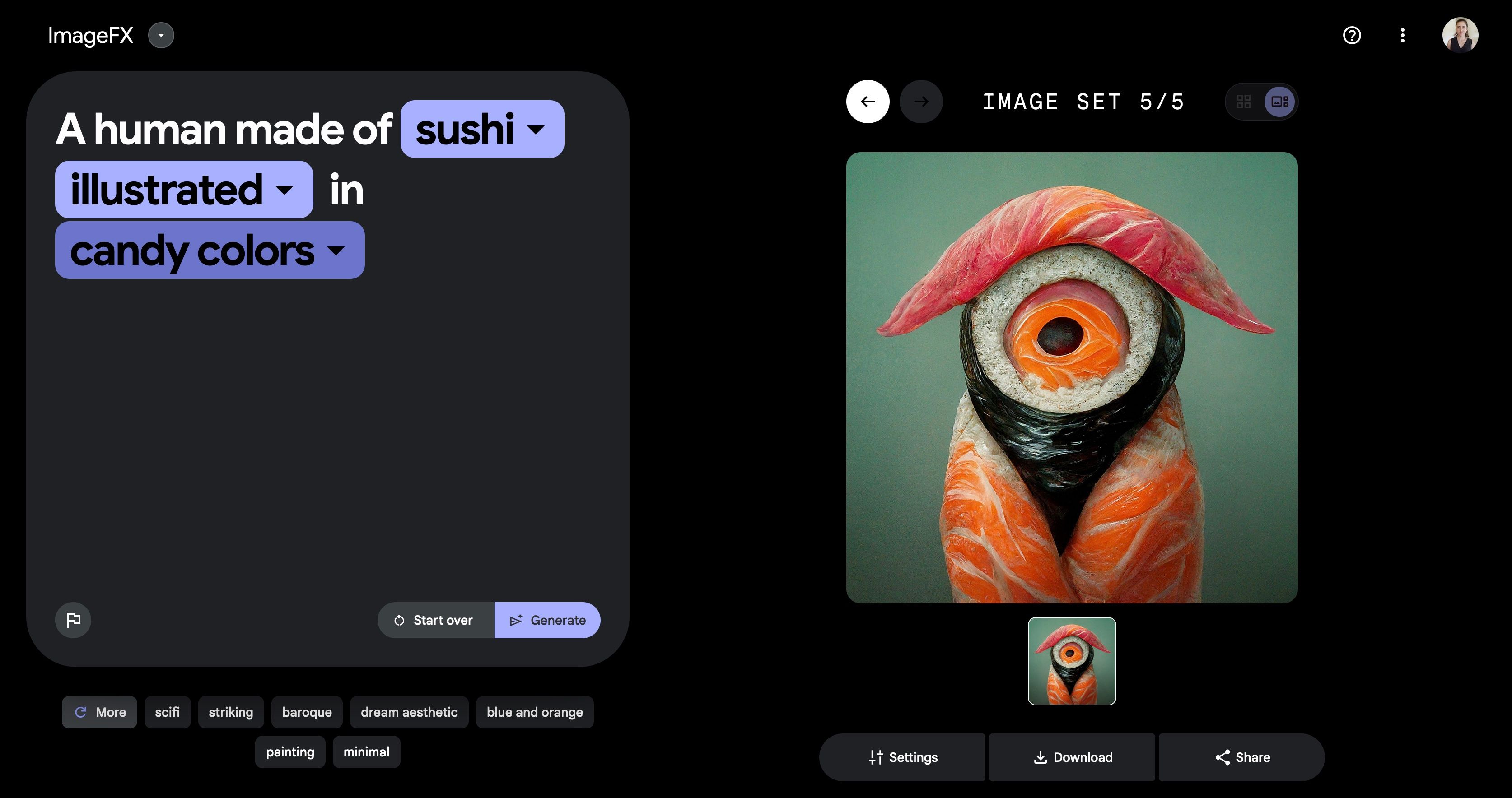
Trinn 4: Utforsk forskjellige konsepter
AI-modellene som driver disse AI-generatorene er trent ved hjelp av virkelige bilder og kunstverk, i tillegg til språket som brukes for å beskrive dem. Med kunnskap om det rette språket, er det enklere å oppnå de ønskede resultatene.
Under tekstboksen finner du en samling ord. Du kan se ord som «filmstillbilde», «akvarell», «høykontrast», «håndlaget», «abstrakt», «barokk», «kino», «illustrasjon», osv. Disse kan brukes ved å enten klikke på dem for å legge de til i tekstboksen eller ved å skrive dem inn selv.
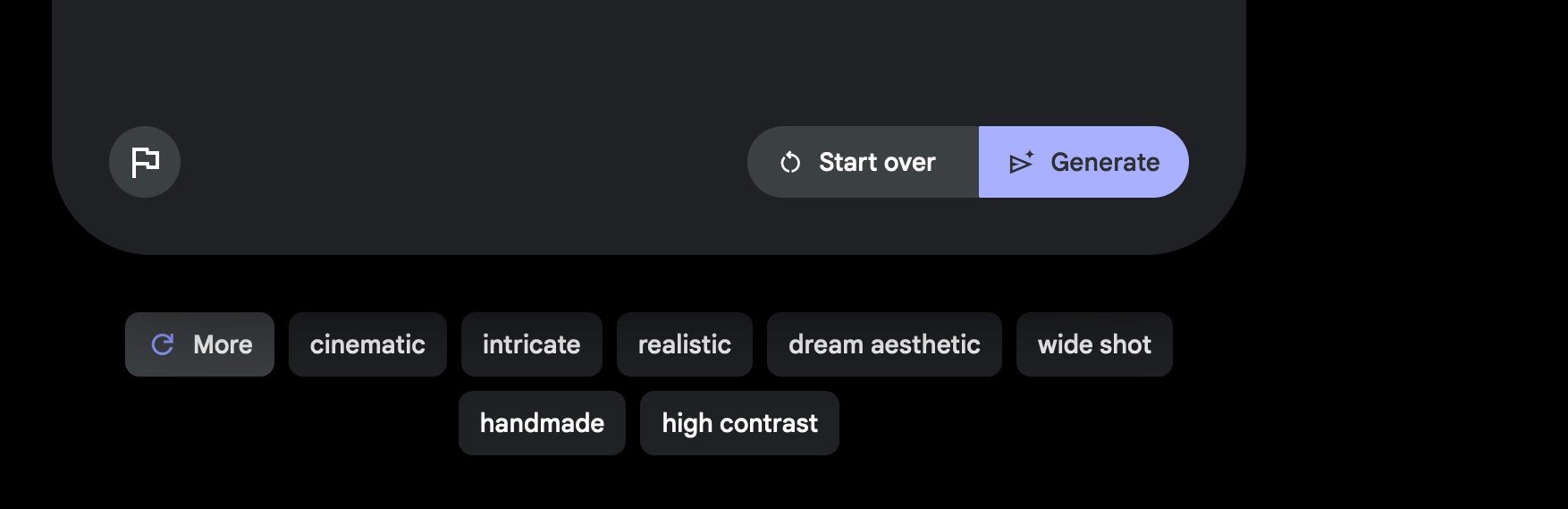
Denne listen med ord relaterer seg til bildestiler, ideer, formater, teknikker og lignende. Dermed kan du, selv uten forkunnskap om kunst, lære hvordan du genererer et bilde i en bestemt stil ved å benytte disse nøkkelordene i ledeteksten.
En annen metode for å utforske ulike ideer er ved å se gjennom eksisterende AI-kunstbeskrivelser, som kan hjelpe deg å skape en sammenheng mellom ledeteksten og det ferdige bildet. Du kan kopiere disse helt eller delvis etter hvert som du blir mer komfortabel med hvordan AI-bildegeneratorer fungerer.
Trinn 5: Last ned kunstverket
Når du har funnet et bilde du virkelig liker, er det lurt å lagre en kopi ved å laste det ned.
Klikk på det ønskede bildet fra de genererte forhåndsvisningene, og deretter på nedlastingsknappen som befinner seg under bildet. Ikonet ser ut som en pil som peker nedover.
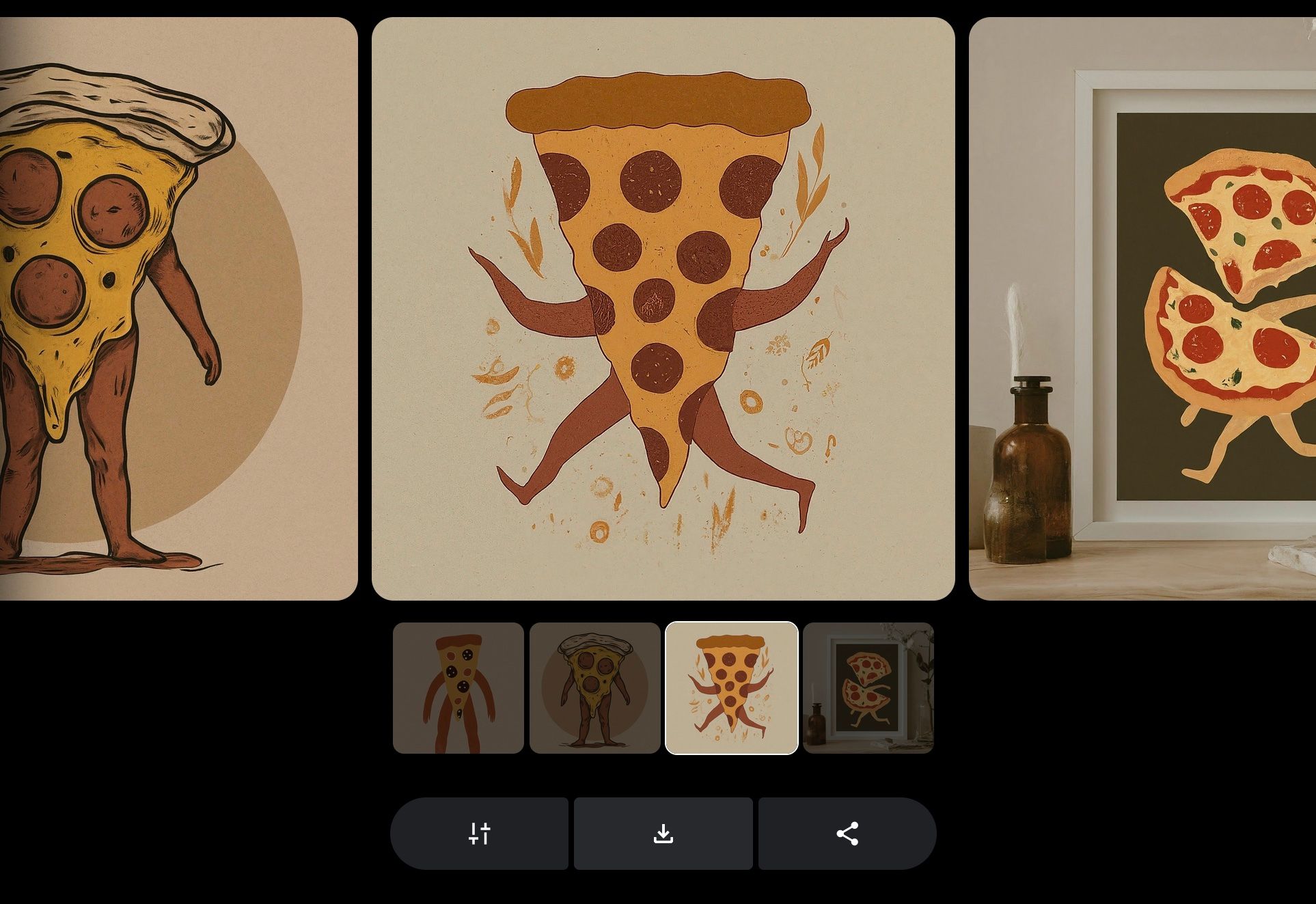
Dessverre har du ikke like mange alternativer for å justere nedlastingskvaliteten som du ville hatt ved bruk av Midjourney for å lage AI-kunst. Likeledes, dersom du ønsker å utvide bildet i forskjellige retninger, kan du velge å bruke «outpainting» i DALL-E.
Fordelen med ImageFX er at det er gratis å bruke.
Det er en rask prosess å gå fra å skape ditt første bilde til å generere ditt 100. da det er både intuitivt og engasjerende. Du kan enkelt starte på nytt ved å slette den gamle ledeteksten og begynne å skrive en ny beskrivelse for å teste ut andre ideer.
Det er svært lett å ta i bruk ImageFX, så dra nytte av dette tilbudet for å utforske Googles tilskudd til listen over AI-bildegeneratorer.